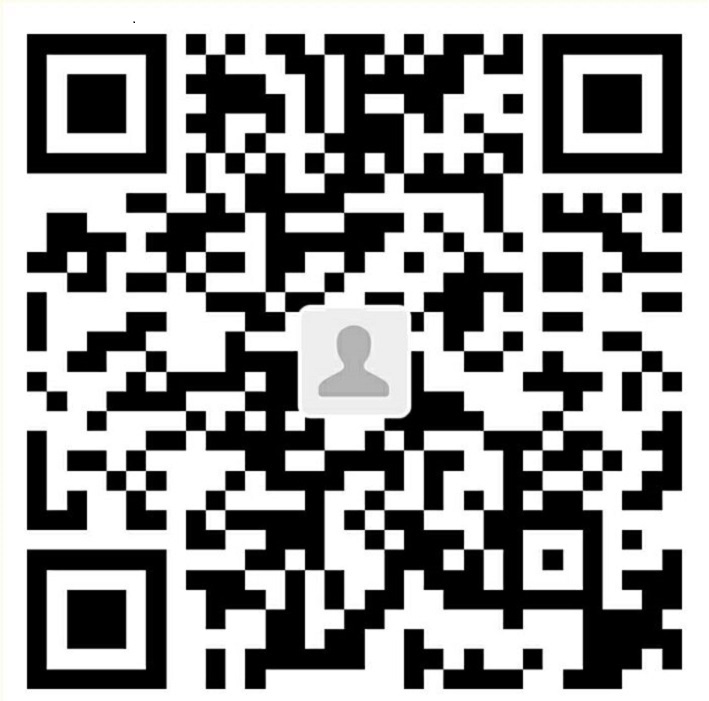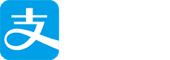移动端click屏幕产生200-300ms的延时响应
以下是历史原因:
2007年苹果发布首款iphone上IOS系统搭载的safari为了将适用于PC端上大屏幕的网页能比较好的展示在手机端上,示在手机端上。
使用了双击缩放(double tap to zoom)的方案,比如你在手机上用浏览器打开一个PC上的网页,
你可能在看到页面内容虽然可以撑满整个屏幕,但是字体、图片都很小看不清,此时可以快速双击屏幕上的某一部分,你就能看清该部分放大后的内容,再次双击后能回到原始状态。
双击缩放是指用手指在屏幕上快速点击两次,iOS 自带的 Safari 浏览器会将网页缩放至原始比例。
原因就出在浏览器需要如何判断快速点击上,当用户在屏幕上单击某一个元素时候,例如跳转链接点击,此处浏览器会先捕获该次单击,
但浏览器不能决定用户是单纯要点击链接还是要双击该部分区域进行缩放操作,所以,捕获第一次单击后,浏览器会先Hold一段时间t,如果在t时间区间里用户未进行下一次点击,
则浏览器会做单击跳转链接的处理,如果t时间里用户进行了第二次单击操作,则浏览器会禁止跳转,转而进行对该部分区域页面的缩放操作。那么这个时间区间t有多少呢?
在IOS safari下,大概为300毫秒。这就是延迟的由来。造成的后果用户纯粹单击页面,页面需要过一段时间才响应,给用户慢体验感觉,对于web开发者来说是,
页面js捕获click事件的回调函数处理,需要300ms后才生效,也就间接导致影响其他业务逻辑的处理。
解决方案:1
2fastclick可以解决在手机上点击事件的300ms延迟
zepto的touch模块,tap事件也是为了解决在click的延迟问题
Rentina显示屏原理及设计方案
说明:
retina屏是一种具备超高像素密度的液晶屏,同样大小的屏幕上显示的像素点由1个变为多个,如在同样带下的屏幕上,苹果设备的retina显示屏中,像素点1个变为4个。
在高清显示屏中的位图被放大,图片会变得模糊,因此移动端的视觉稿通常会设计为传统PC的2倍。
那么,前端的应对方案是:设计稿切出来的图片长宽保证为偶数,并使用backgroud-size把图片缩小为原来的1/2
//例如图片宽高为:200px*200px,那么写法如下1
.css{width:100px;height:100px;background-size:100px 100px;}
//其它元素的取值为原来的1/2,例如视觉稿40px的字体,使用样式的写法为20px1
2
3
4
5
6
7
8
9.css{font-size:20px}
//image-set设计Rentina背景图
image-set,webkit私有属性,也是CSS4的属性,为解决Rentina屏幕下的图像而生。
.css {
background: url(images/bg.jpg) no-repeat center;
background: -webkit-image-set(
url(images/bg.jpg) 1x, //支持image-set普通屏
url(images/bg-2x.jpg) 2x); //支持image-set的Rentinan
}
点击元素产生背景或边框怎么去掉
//ios用户点击一个链接,会出现一个半透明灰色遮罩, 如果想要禁用,可设置1
-webkit-tap-highlight-color的alpha值为0去除灰色半透明遮罩;
//android用户点击一个链接,会出现一个边框或者半透明灰色遮罩, 不同生产商定义出来额效果不一样,
可设置-webkit-tap-highlight-color的alpha值为0去除部分机器自带的效果;
//winphone系统,点击标签产生的灰色半透明背景,能通过设置
去掉;
//特殊说明:有些机型去除不了,如小米2。对于按钮类还有个办法,不使用a或者input标签,直接用div标签1
2
3
4
5a,button,input,textarea {
-webkit-tap-highlight-color: rgba(0,0,0,0);
-webkit-user-modify:read-write-plaintext-only;
//-webkit-user-modify有个副作用,就是输入法不再能够输入多个字符
}
// 也可以1
2
3* { -webkit-tap-highlight-color: rgba(0,0,0,0); }
//winphone下
<meta name="msapplication-tap-highlight" content="no">
美化表单元素
//一、使用appearance改变webkit浏览器的默认外观
input,select { -webkit-appearance:none; appearance: none; }
//二、winphone下,使用伪元素改变表单元素默认外观
//1.禁用select默认箭头,::-ms-expand修改表单控件下拉箭头,设置隐藏并使用背景图片来修饰
select::-ms-expand { display:none; }
//2.禁用radio和checkbox默认样式,::-ms-check修改表单复选框或单选框默认图标,
设置隐藏并使用背景图片来修饰1
2
3
4
5
6
7
8
9
10input[type=radio]::-ms-check,
input[type=checkbox]::-ms-check { display:none; }
//3.禁用pc端表单输入框默认清除按钮,::-ms-clear修改清除按钮,设置隐藏并使用背景图片来修饰
input[type=text]::-ms-clear,
input[type=tel]::-ms-clear,
input[type=number]::-ms-clear { display:none; }
长时间按住页面闪退
element {
-webkit-touch-callout: none;
}
移动端字体单位font-size选择px还是rem
// 如需适配多种移动设备,建议使用rem。以下为参考值:
html { font-size: 62.5%; } //10*16 = 62.5%
//设置12px字体 这里注意在rem前要加上对应的px值,解决不支持rem的浏览器的兼容问题,做到优雅降级
body { font-size:12px; font-size:1.2rem; }
超实用的CSS样式
//去掉webkit的滚动条——display: none;
//其他参数1
2
3
4
5
6
7
8
9
10
11
12
13
14
15
16
17
18
19
20
21
22
23
24
25
26
27
28
29
30
31::-webkit-scrollba //滚动条整体部分
::-webkit-scrollbar-thumb //滚动条内的小方块
::-webkit-scrollbar-track //滚动条轨道
::-webkit-scrollbar-button //滚动条轨道两端按钮
::-webkit-scrollbar-track-piece //滚动条中间部分,内置轨道
::-webkit-scrollbar-corner //边角,两个滚动条交汇处
::-webkit-resizer //两个滚动条的交汇处上用于通过拖动调整元素大小的小控件
// 禁止长按链接与图片弹出菜单
a,img { -webkit-touch-callout: none }
// 禁止ios和android用户选中文字
html,body {-webkit-user-select:none; user-select: none; }
// 改变输入框placeholder的颜色值
::-webkit-input-placeholder { /* WebKit browsers */
color: #999; }
:-moz-placeholder { /* Mozilla Firefox 4 to 18 */
color: #999; }
::-moz-placeholder { /* Mozilla Firefox 19+ */
color: #999; }
:-ms-input-placeholder { /* Internet Explorer 10+ */
color: #999; }
input:focus::-webkit-input-placeholder{ color:#999; }
// android上去掉语音输入按钮
input::-webkit-input-speech-button {display: none}
// 阻止windows Phone的默认触摸事件
/*说明:winphone下默认触摸事件事件使用e.preventDefault是无效的,可通过样式来禁用,如:*/
html { -ms-touch-action:none; } //禁止winphone默认触摸事件
屏幕旋转的事件和样式
//JS处理1
2
3
4
5
6
7
8
9
10
11
12
13
14
15
16
17function orientInit(){
var orientChk = document.documentElement.clientWidth > document.documentElement.clientHeight?'landscape':'portrait';
if(orientChk =='lapdscape'){
//这里是横屏下需要执行的事件
}else{
//这里是竖屏下需要执行的事件
}
}
orientInit();
window.addEventListener('onorientationchange' in window?'orientationchange':'resize', function(){
setTimeout(orientInit, 100);
},false)
//CSS处理
//竖屏时样式
@media all and (orientation:portrait){ }
//横屏时样式
@media all and (orientation:landscape){ }
audio元素和video元素在ios和andriod中无法自动播放
//音频,写法一1
<audio src="http://blog.163.com/lzyi_117/music/bg.mp3" autoplay loop controls>你的浏览器还不支持哦</audio>
//音频,写法二1
2
3
4
5<audio controls="controls">
<source src="http://blog.163.com/lzyi_117/music/bg.ogg" type="audio/ogg"></source>
<source src="http://blog.163.com/lzyi_117/music/bg.mp3" type="audio/mpeg"></source>
优先播放音乐bg.ogg,不支持在播放bg.mp3
</audio>
//JS绑定自动播放(操作window时,播放音乐)1
2
3$(window).one('touchstart', function(){
music.play();
})
//微信下兼容处理1
2
3document.addEventListener("WeixinJSBridgeReady", function () {
music.play();
}, false);
//小结
//1.audio元素的autoplay属性在IOS及Android上无法使用,在PC端正常
//2.audio元素没有设置controls时,在IOS及Android会占据空间大小,而在PC端Chrome是不会占据任何空间
重力感应事件
// 运用HTML5的deviceMotion,调用重力感应事件1
2
3
4
5
6
7
8
9
10
11
12
13
14
15
16
17
18
19
20
21
22if(window.DeviceMotionEvent){
document.addEventListener('devicemotion', deviceMotionHandler, false)
}
var speed = 30;
var x = y = z = lastX = lastY = lastZ = 0;
function deviceMotionHandler(eventData){
var acceleration = event.accelerationIncludingGravity;
x = acceleration.x;
y = acceleration.y;
z = acceleration.z;
if(Math.abs(x-lastX)>speed || Math.abs(y-lastY)>speed || Math.abs(z-lastZ)>speed ){
//这里是摇动后要执行的方法
yaoAfter();
}
lastX = x;
lastY = y;
lastZ = z;
}
function yaoAfter(){
//do something
}
//说明:说见案例摇一摇效果中yao.js
微信浏览器用户调整字体大小后页面矬了,怎么阻止用户调整
//以下代码可使Android机页面不再受用户字体缩放强制改变大小,但是会有1S左右延时,期间可以考虑
loading来处理1
2
3
4
5
6
7
8
9
10
11
12
13
14
15
16
17
18if (typeof(WeixinJSBridge) == "undefined") {
document.addEventListener("WeixinJSBridgeReady", function (e) {
setTimeout(function(){
WeixinJSBridge.invoke('setFontSizeCallback', { 'fontSize':0}, function(res){
alert(JSON.stringify(res));
})
}, 0)
});
}else{
setTimeout(function(){
WeixinJSBridge.invoke('setFontSizeCallback', { 'fontSize':0}, function(res){
alert(JSON.stringify(res));
})
}, 0)
}
//IOS下可使用 -webkit-text-size-adjust禁止用户调整字体大小
body { -webkit-text-size-adjust:100%!important; }
//最好的解决方案:最好使用rem或百分比布局
定位的坑
//fixed定位
//1.ios下fixed元素容易定位出错,软键盘弹出时,影响fixed元素定位
//2.android下fixed表现要比iOS更好,软键盘弹出时,不会影响fixed元素定位
//3.ios4下不支持position:fixed
//解决方案:使用Iscroll,如:1
2
3
4
5
6
7
8
9
10
11
12
13
14<div id="wrapper">
<ul>
<li></li>
.....
</ul>
</div>
<script src="http://blog.163.com/lzyi_117/iscroll.js"></script>
<script>
var myscroll;
function loaded(){
myscroll=new iScroll("wrapper");
}
window.addEventListener("DOMContentLoaded",loaded,false);
</script>
//position定位
//Android下弹出软键盘弹出时,影响absolute元素定位
//解决方案:1
2
3
4
5
6
7
8var ua = navigator.userAgent.indexOf('Android');
if(ua>-1){
$('.ipt').on('focus', function(){
$('.css').css({'visibility':'hidden'})
}).on('blur', function(){
$('.css').css({'visibility':'visible'})
})
}
播放视频不全屏
1 | <video x-webkit-airplay="true" webkit-playsinline="true" preload="auto" autoplay src="http://"> |
android
android 2.3 bug
//1.@-webkit-keyframes 需要以0%开始100%结束,0%的百分号不能去掉
//2.after和before伪类无法使用动画animation
//3.border-radius不支持%单位,如要兼容,可以给radius设置一下较大的值
//4.translate百分比的写法和scale在一起会导致失效,例如:
-webkit-transform: translate(-50%,-50%) scale(-0.5, 1);
android 4.x bug
//1.三星 Galaxy S4中自带浏览器不支持border-radius缩写
//2.同时设置border-radius和背景色的时候,背景色会溢出到圆角以外部分
//3.部分手机(如三星),a链接支持鼠标:visited事件,也就是说链接访问后文字变为紫色
//4.android无法同时播放多音频audio
消除transition闪屏1
2
3
4
5.css {
-webkit-transform-style: preserve-3d;
-webkit-backface-visibility: hidden;
-webkit-perspective: 1000;
}
其他
开启硬件加速
//目前,像Chrome/Filefox/Safari/IE9+以及最新版本Opera都支持硬件加速,当检测到某个DOM元素应用了某些CSS规则时就会自动开启,从而解决页面闪白,保证动画流畅。1
2
3
4
5
6.css {
-webkit-transform: translate3d(0,0,0);
-moz-transform: translate3d(0,0,0);
-ms-transform: translate3d(0,0,0);
transform: translate3d(0,0,0);
}
渲染优化
//1.禁止使用iframe(阻塞父文档onload事件)
//2.禁止使用gif图片实现loading效果(降低CPU消耗,提升渲染性能)
//使用CSS3代码代替JS动画;
//开启GPU加速;
//使用base64位编码图片(不小图而言,大图不建议使用)
// 对于一些小图标,可以使用base64位编码,以减少网络请求。但不建议大图使用,比较耗费CPU。
小图标优势在于:
//1.减少HTTP请求;
//2.避免文件跨域;
//3.修改及时生效;